win11双击打不开文件,必须要右键打开吗
更新时间:2024-05-21 10:58:33作者:yang
Win11系统是微软最新发布的操作系统版本,但在使用过程中可能会遇到一些问题,例如有用户反映在Win11系统中双击文件夹时无法打开文件,必须通过右键菜单才能打开。有用户反映双击文件夹时会出现持续加载转圈的情况,让人感到困扰。针对这些问题,我们可以尝试一些解决方法来解决这些烦恼。
Win11双击文件夹未响应的解决方法
方法一
1. 直接右键点击需要打开的文件夹,然后在点击属性功能进行打开。
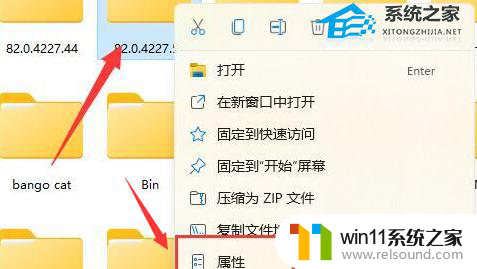
2. 在上方菜单栏目中点击【安全】选项。
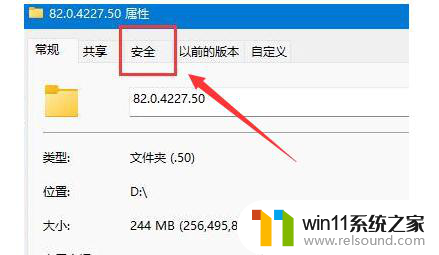
3. 然后在找到个人账户,点击下方的高级功能。
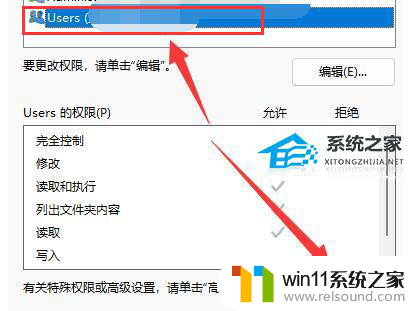
4. 在打开的页面中,对于文件夹的访问权限类型改为允许。并且将下方的基本权限进行勾选,然后保存设置即可。

方法二
1. 首先右键开始菜单,打开“运行”。

2. 打开后,输入“MSConfig”,回车运行。
3. 接着勾选“有选择的启动”,取消“加载启动项”4然后进入“工具”,点击“更改UAC设置”。

4. 选中后点击右下角的“启动”。

5. 最后将左侧滑块移动到最底部“从不通知”即可解决。
以上就是win11双击无法打开文件,是否必须右键打开的全部内容,碰到相同情况的朋友们可以参照小编的方法来处理,希望能对大家有所帮助。
- 上一篇: win11怎么增强麦克风
- 下一篇: win11每次开机右下角声音都打不开
win11双击打不开文件,必须要右键打开吗相关教程
- win11桌面黑屏但是能打开任务管理器
- win11所有文件都不能拖动怎么办
- win11不能解压rar文件怎么办
- win11怎么查看隐藏文件夹 win11如何查看隐藏文件夹
- win11修改host文件
- win11怎么修改开机密码 win11怎么改开机密码
- win11电脑取消开机密码的方法 win11取消登陆密码如何操作
- win11改开机密码的方法 win11修改密码如何操作
- win11软件固定任务栏的方法 win11如何把软件放到任务栏
- win11怎么卸载流氓软件 win11怎么删除流氓软件
- win10默认显示更多选项
- win11怎么改变鼠标样式
- win11系统扩展屏幕
- win11无法找到声音输出设备
- win11设备管理器中没有蓝牙
- win11的本地安全策略
win11系统教程推荐